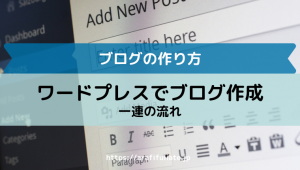サーバーとドメインを連結して関連付けることを
「紐づけ(ひもづけ)する」と言うことがあります。
お互いを紐づけしておかないと、ブログが表示されません。
サーバーもドメインもそれぞれに設定が必要となりますので、
その設定方法についてお話したいと思います。
バリュードメイン側でドメインの設定をする
バリュードメインを開きます。
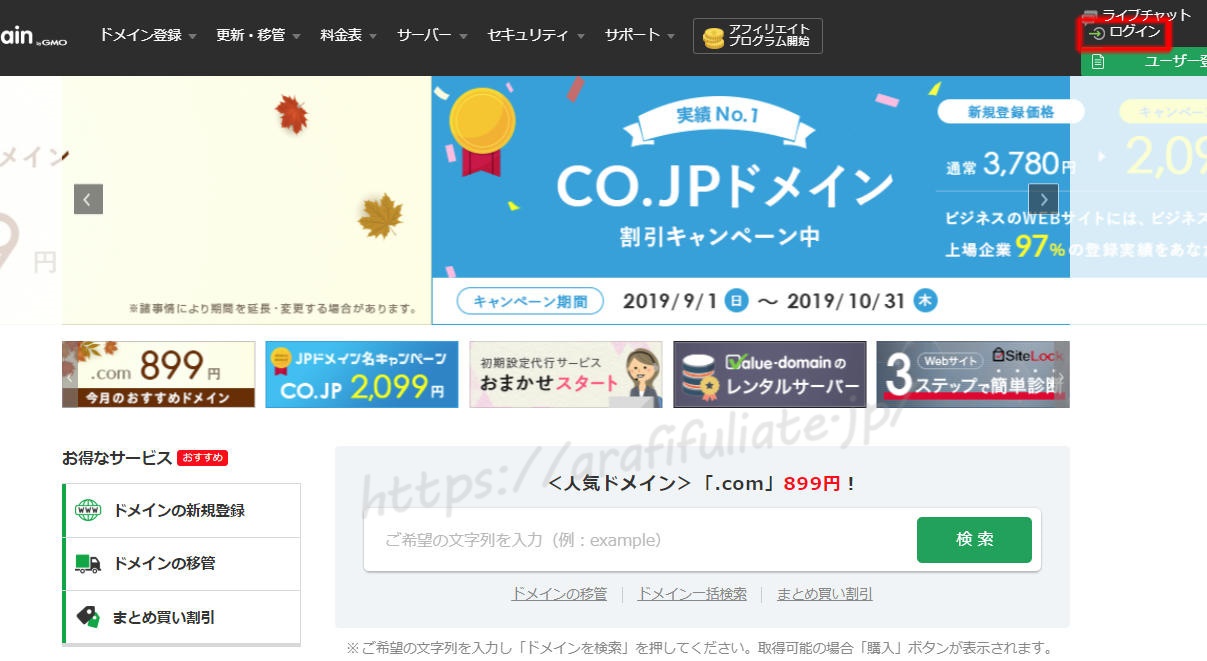
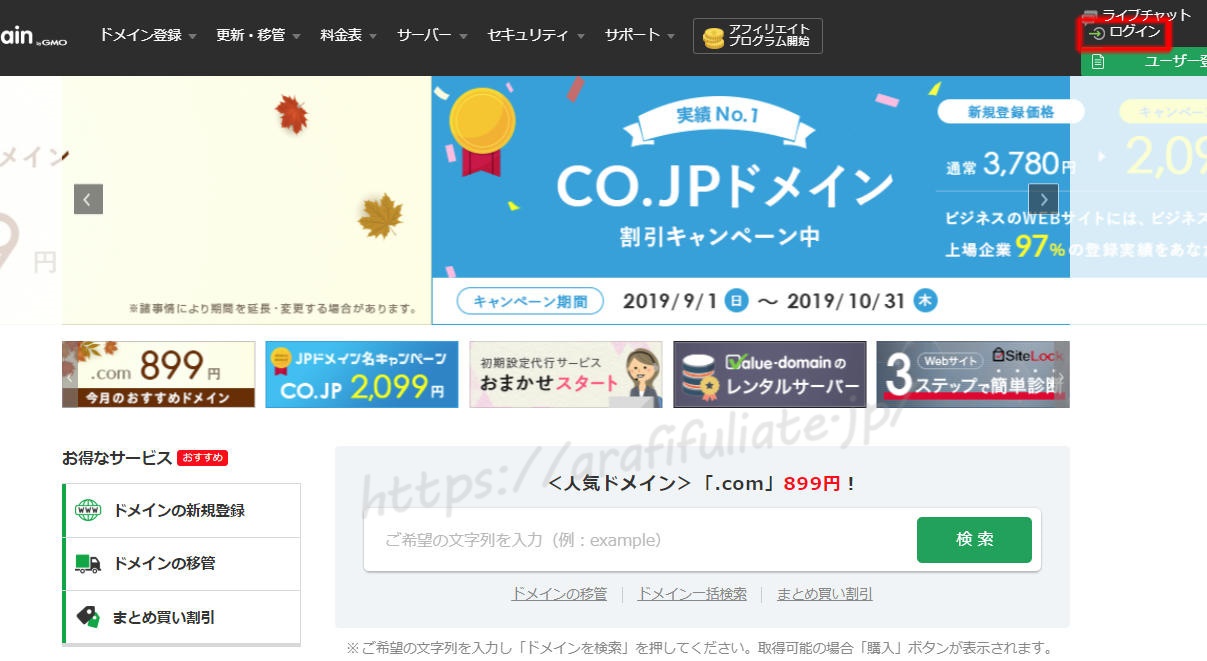
ログインをクリックします。
※すでにログイン中の場合は、
右上に「コンパネ」と表記があるので、
そちらをクリックしてください。
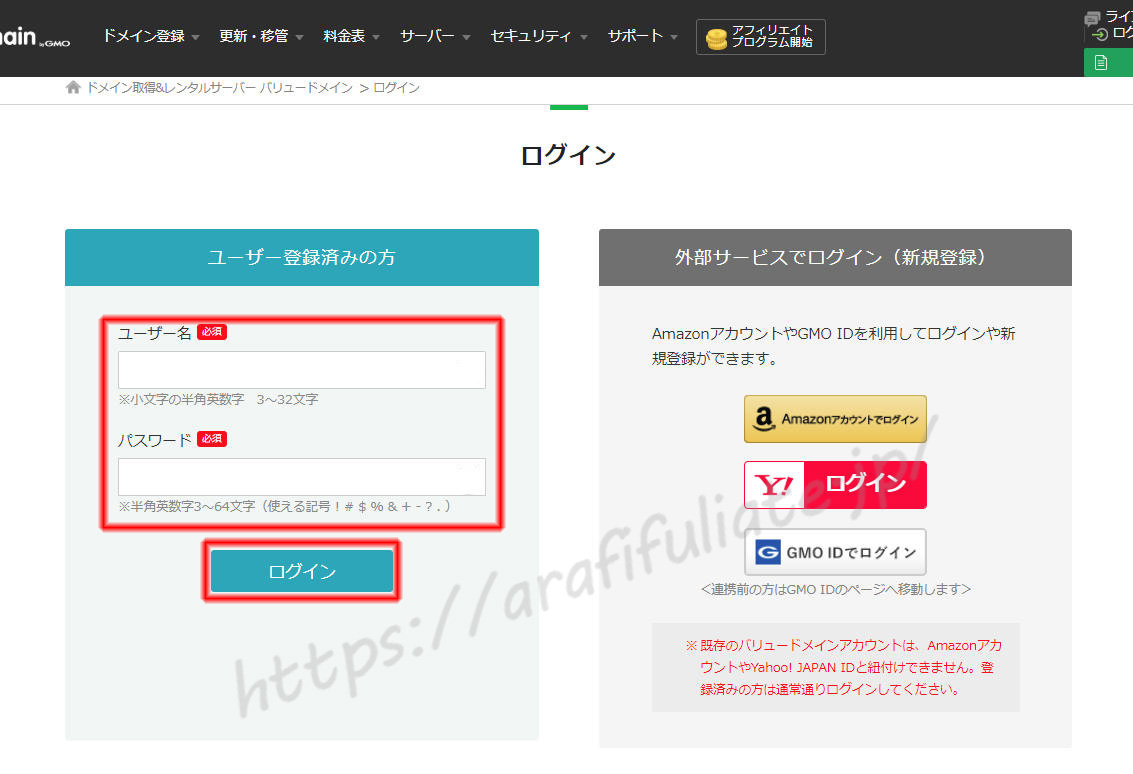
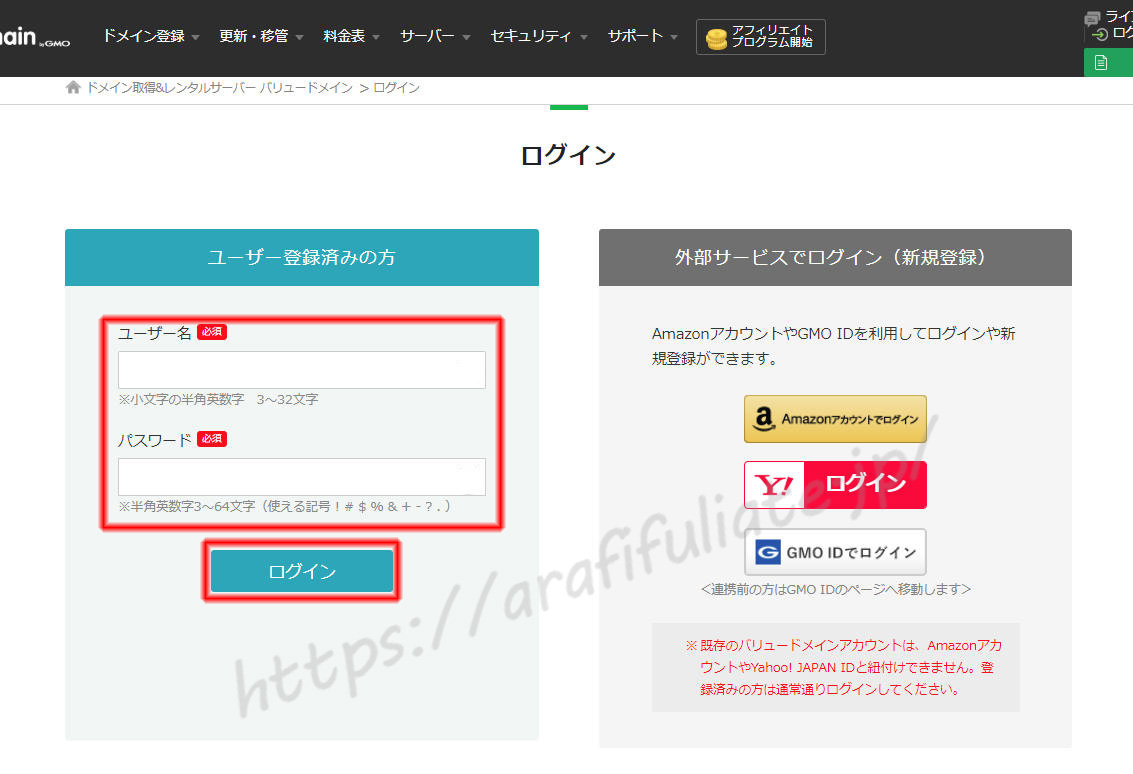
ログイン情報を記入します。
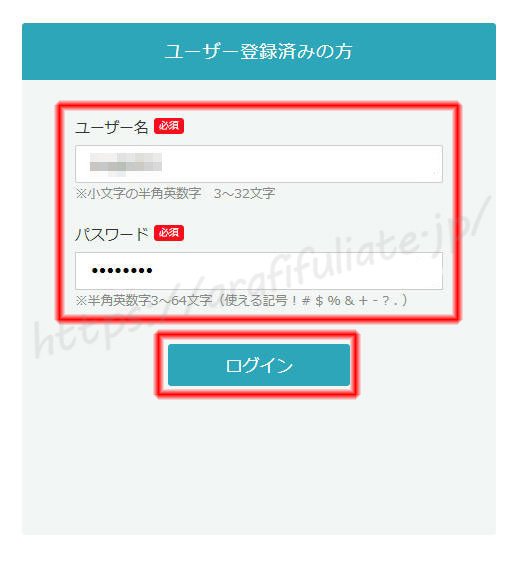
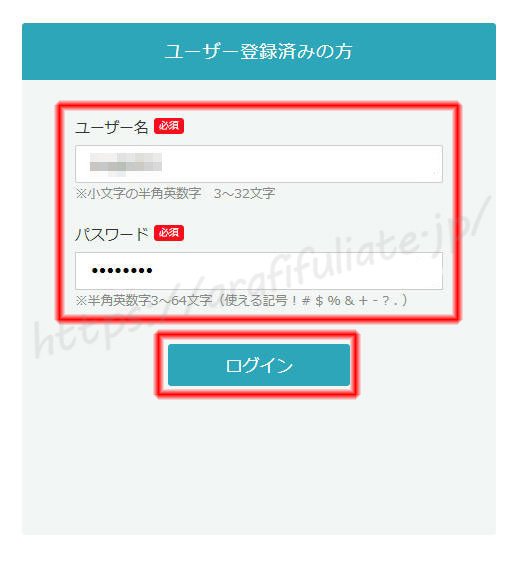
アカウント作成時に登録した
「ユーザー名」と「パスワード」を記入します。
※「コンパネ」をクリックした場合、この画面は表示されません。
※アカウント登録時に届く登録確認メールに記載されてます。
コントロールパネルを開く
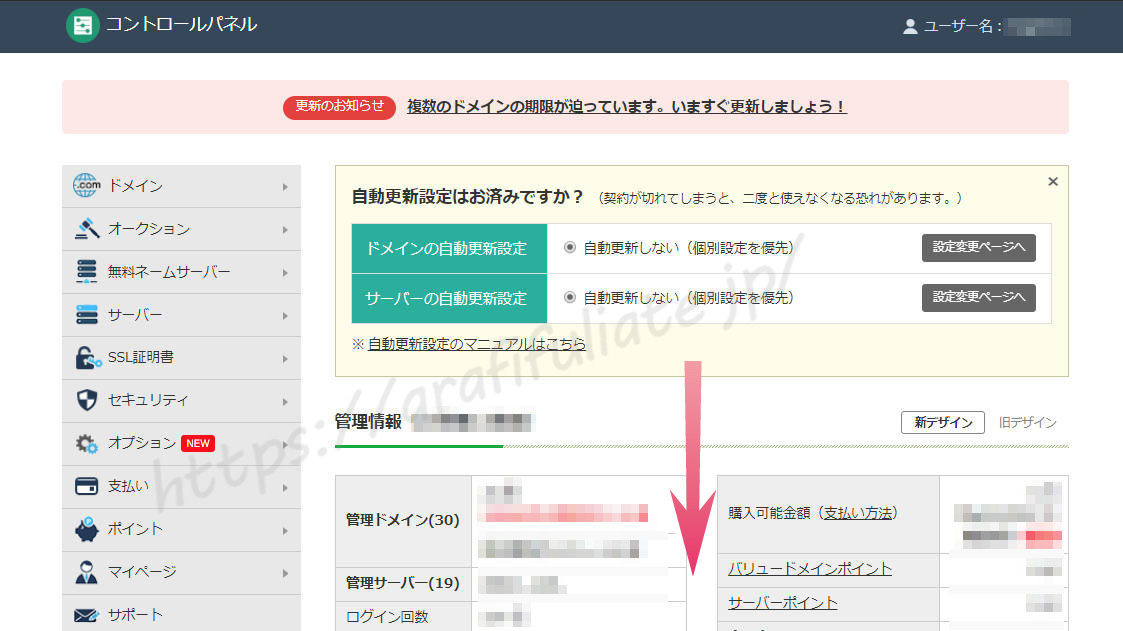
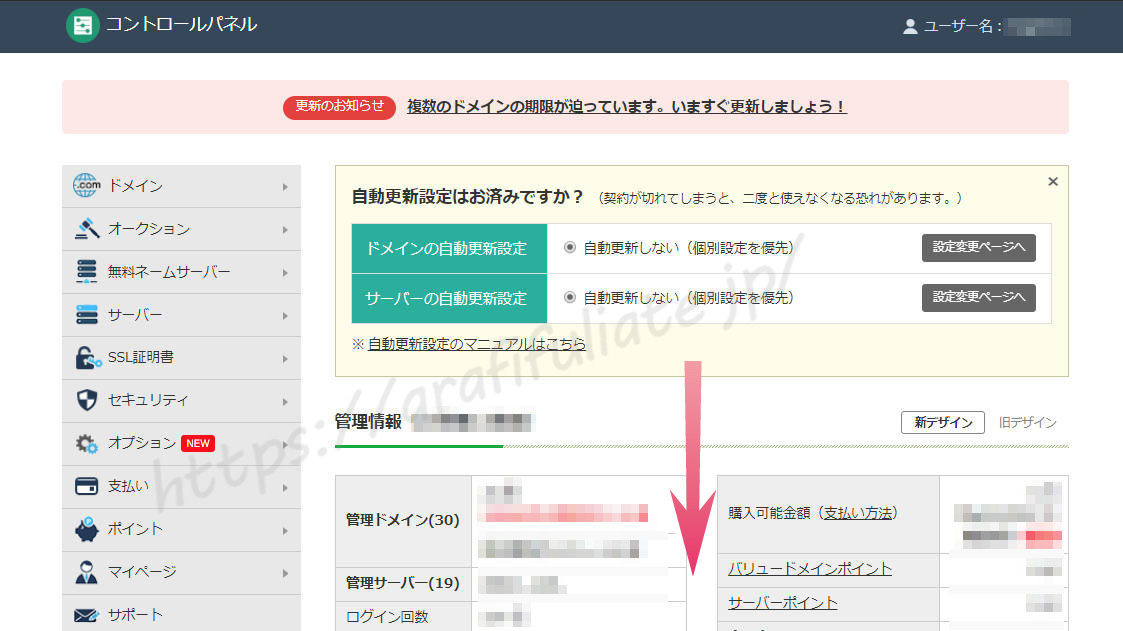
「ドメインの設定操作(登録済みドメイン一覧)」をクリック
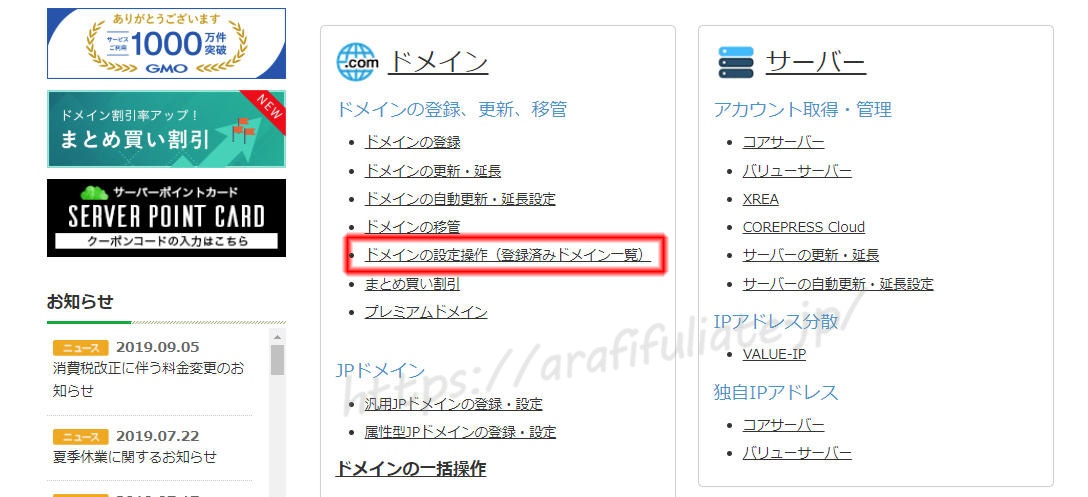
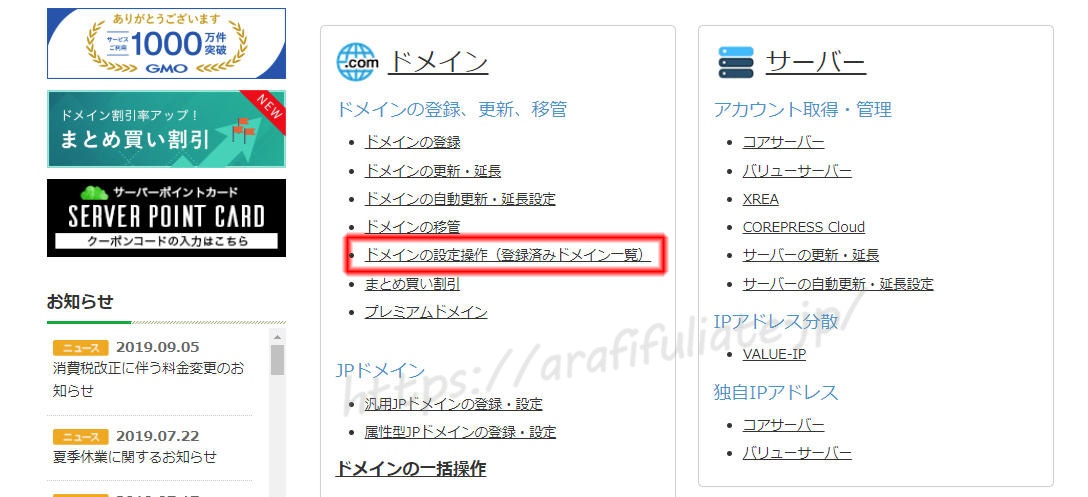
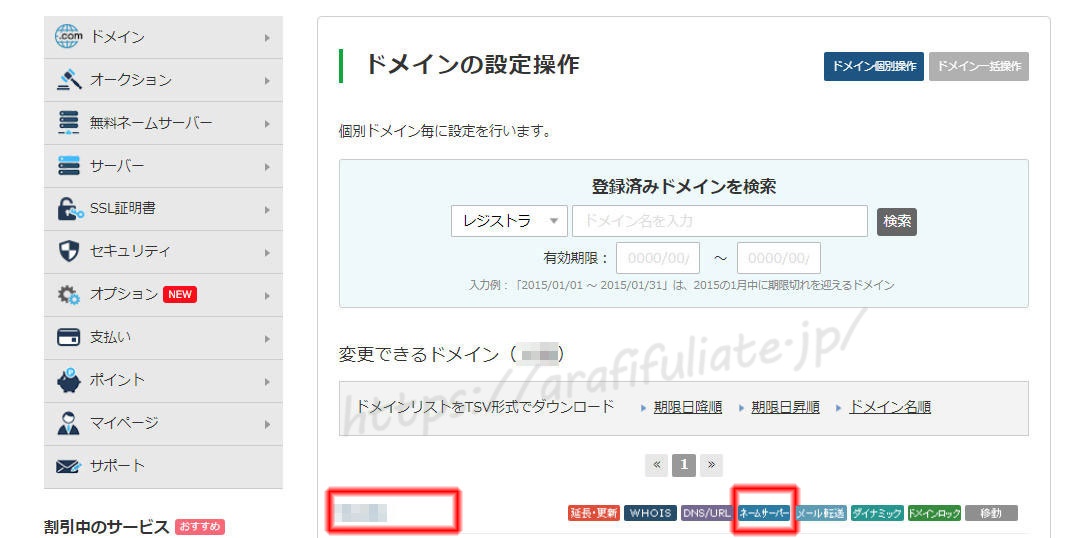
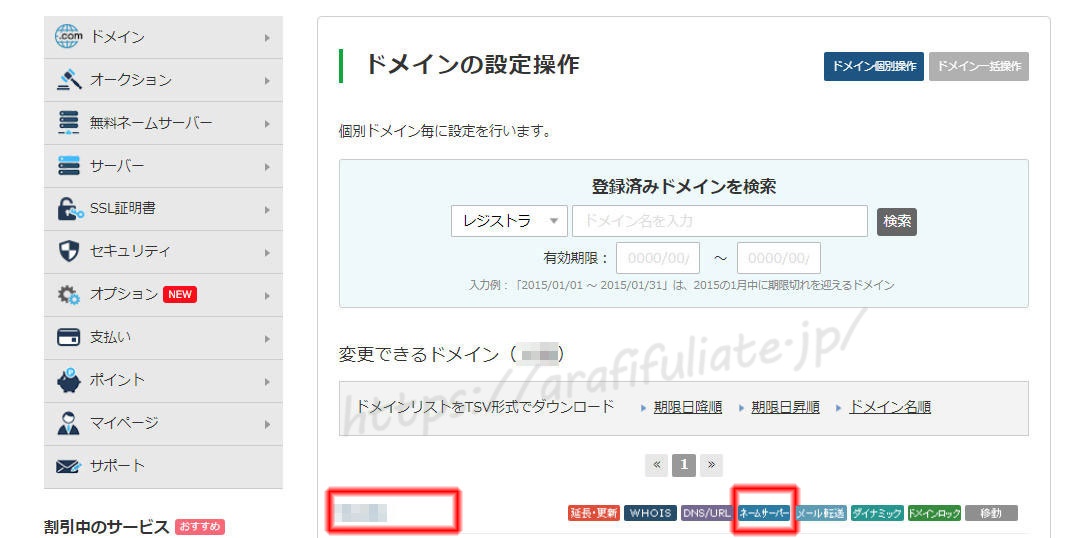
①今回使用するドメイン名かを確認
②使用するドメイン名に対する
「ネームサーバー」をクリックしてください。
ネームサーバーを変更する
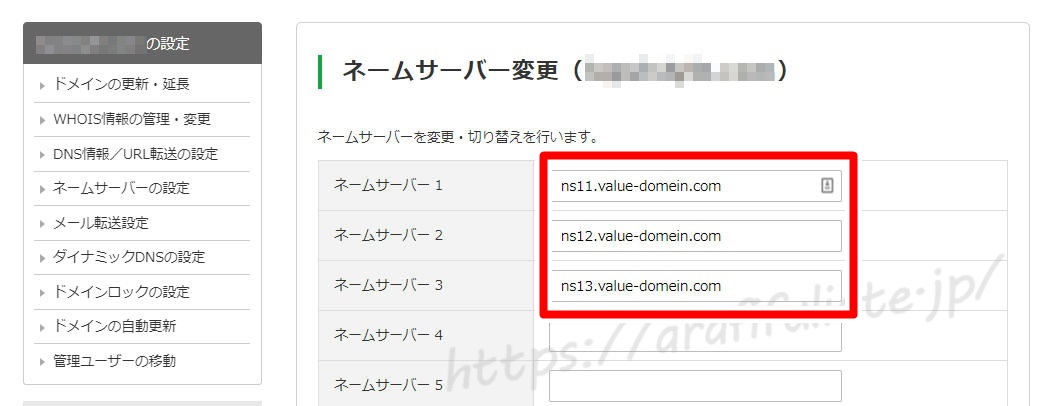
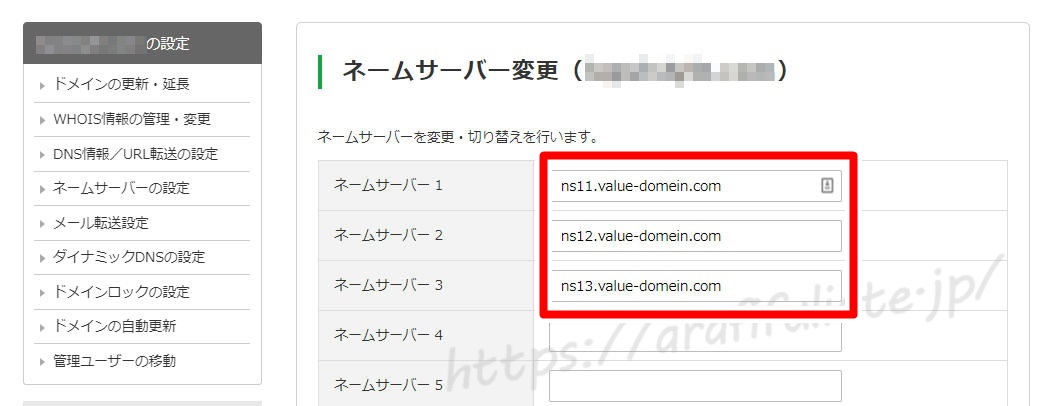
ネームサーバー1~5を以下のように書きえます。
初期状態ではネームサーバー1~3に以下のように記入されています。
ns12.value-domain.com
ns13.value-domain.com
このネームサーバーは、
「バリュードメインのサーバーで使う」
という状態ですので全て消してください。
全て削除したら、
今度はXサーバーで使えるように、
ネームサーバーを下記のように記入します。
「記入」と表現しましたが、
手打ちでやると面倒な上、ミスする可能性が高いです。
[text type=marker color=pink]コピーして貼り付けるのが楽かつ確実です。[/text]
ネームサーバー 2 に「ns2.xserver.jp」
ネームサーバー 3 に「ns3.xserver.jp」
ネームサーバー 4 に「ns4.xserver.jp」
ネームサーバー 5 に「ns5.xserver.jp」
※ns に続く数字が1~5と違いますので注意してください。
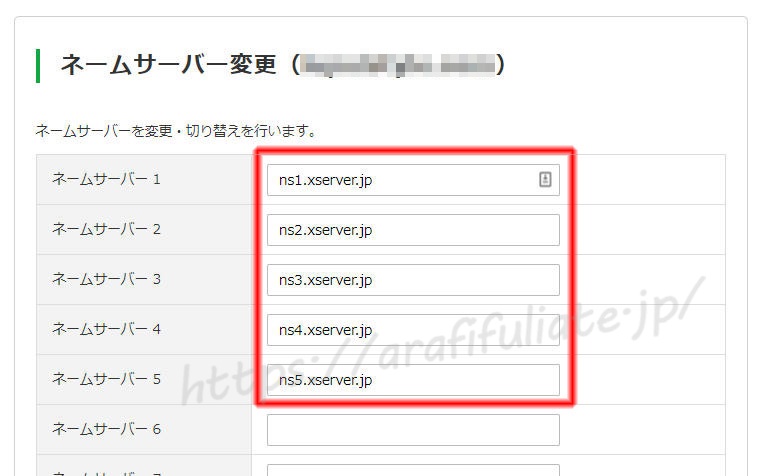
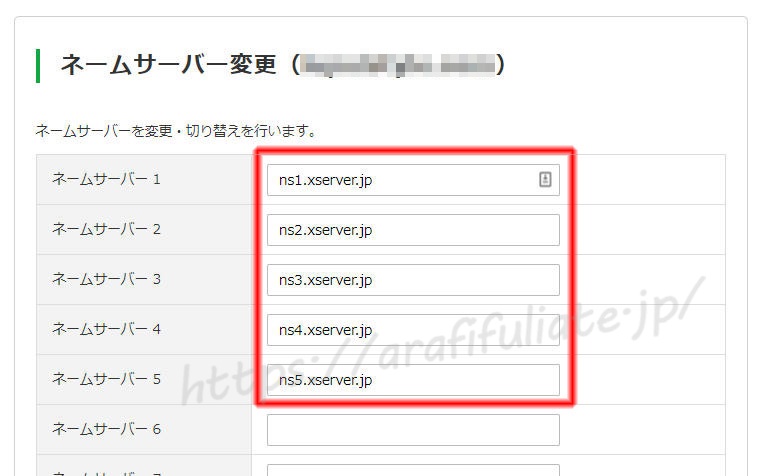
ネームサーバーの記入ができたら、
下にスクロール(移動)してください。
「保存する」をクリックします。
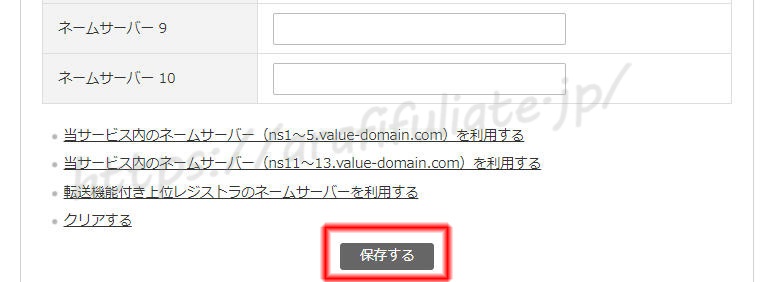
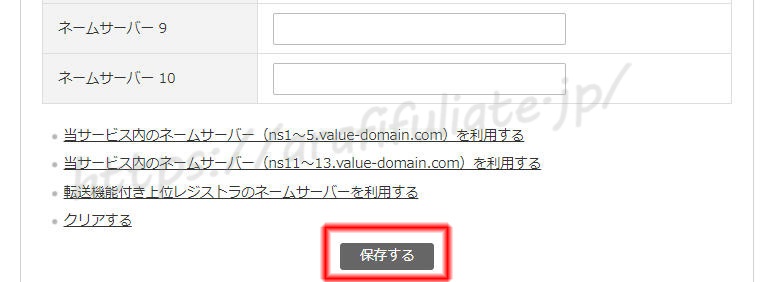
「ok」をクリックします。
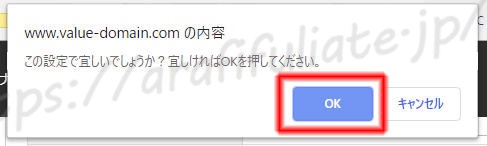
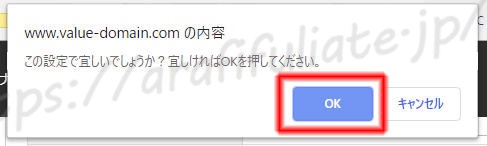
これでバリュードメイン側の手続きは完了です。
エックスサーバ側の設定をする
次にエックスサーバー側の設定をします。
エックスサーバーにログインします。
エックスサーバー
https://www.xserver.ne.jp/
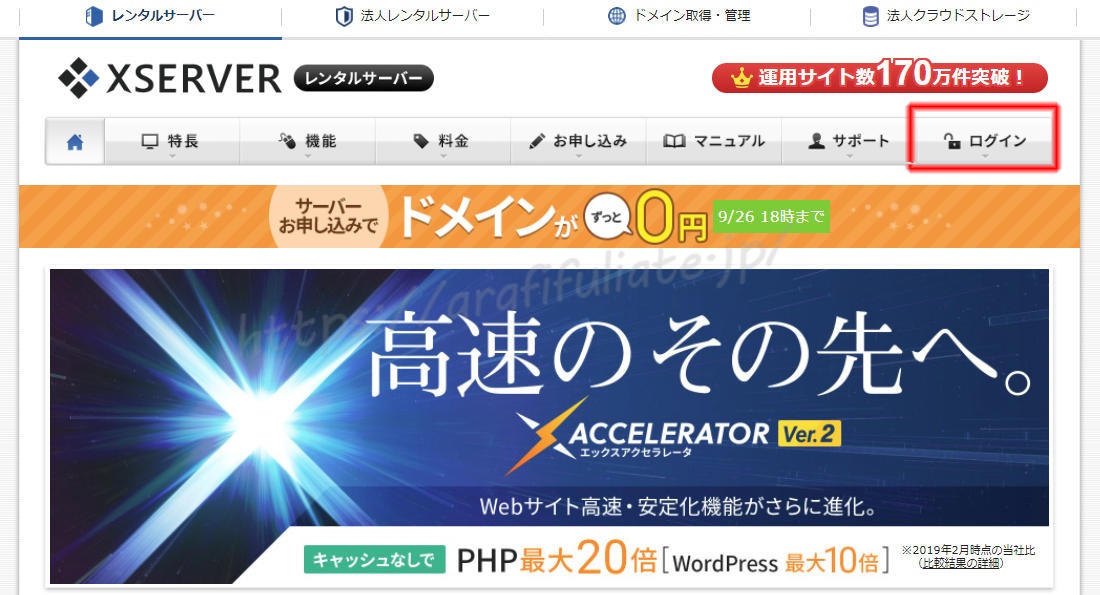
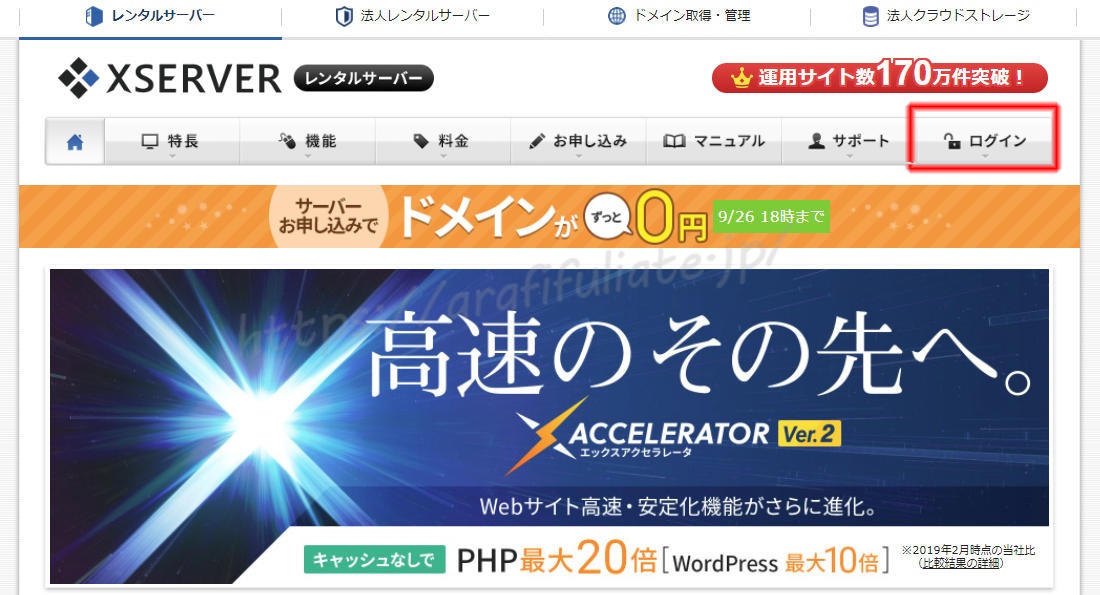
ログインをクリックします。
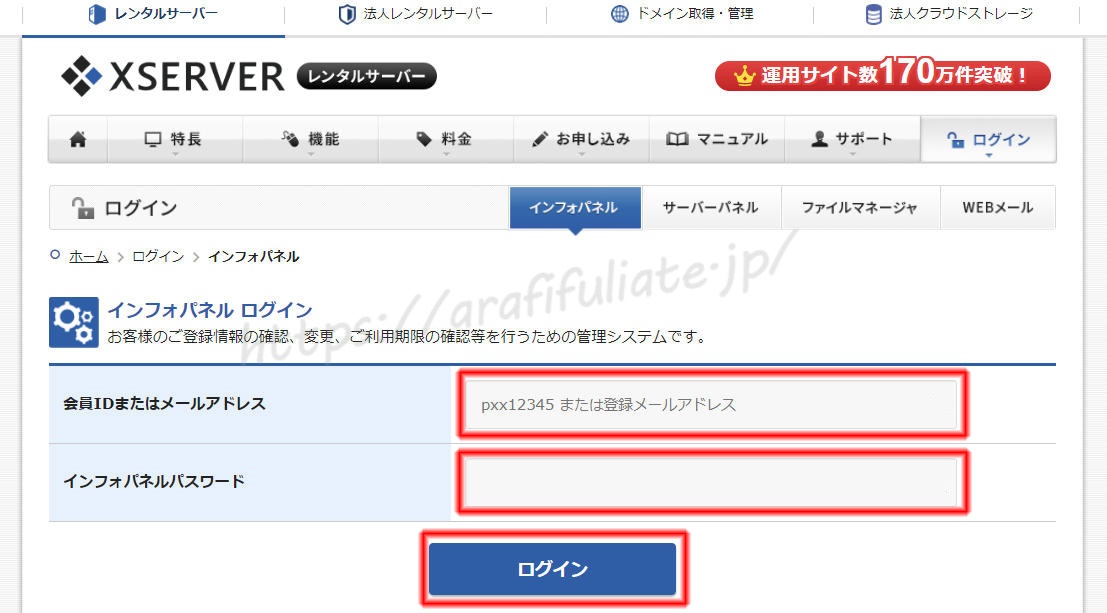
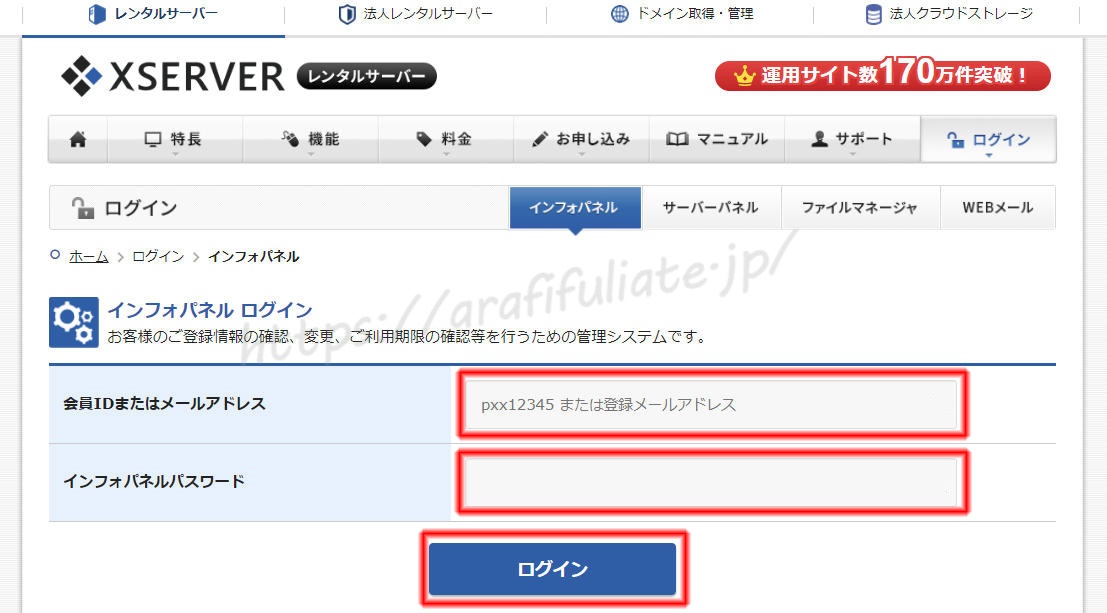
①「会員IDまたはメールアドレス」
②「パスワード」を記入
③「ログイン」をクリック
※「会員IDまたはメールアドレス」
「パスワード」は設定完了メールに記載されています。
インフォパネルを開く
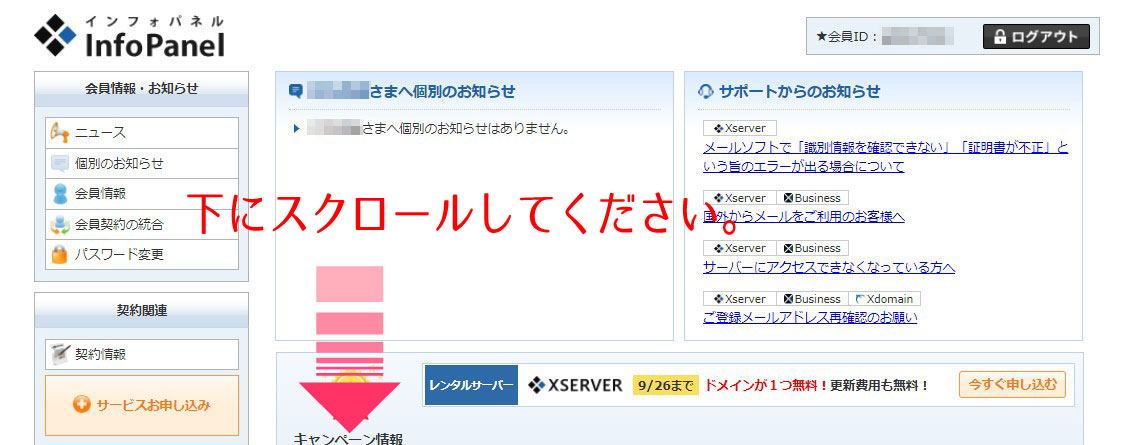
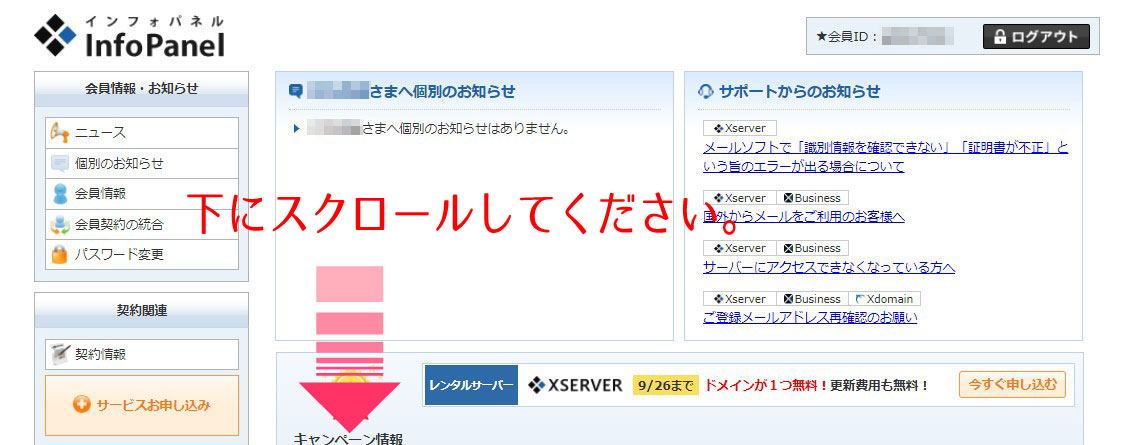
下にスクロールしてください。
「サーバー管理」をクリックします。
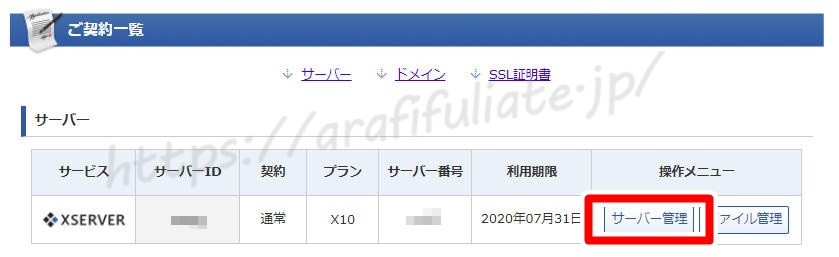
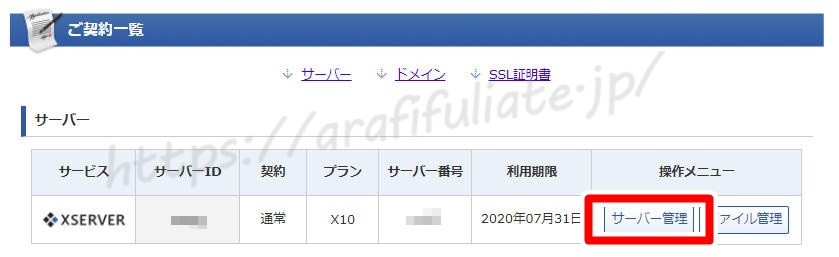
ドメインを設定する
「ドメイン設定」をクリックします。
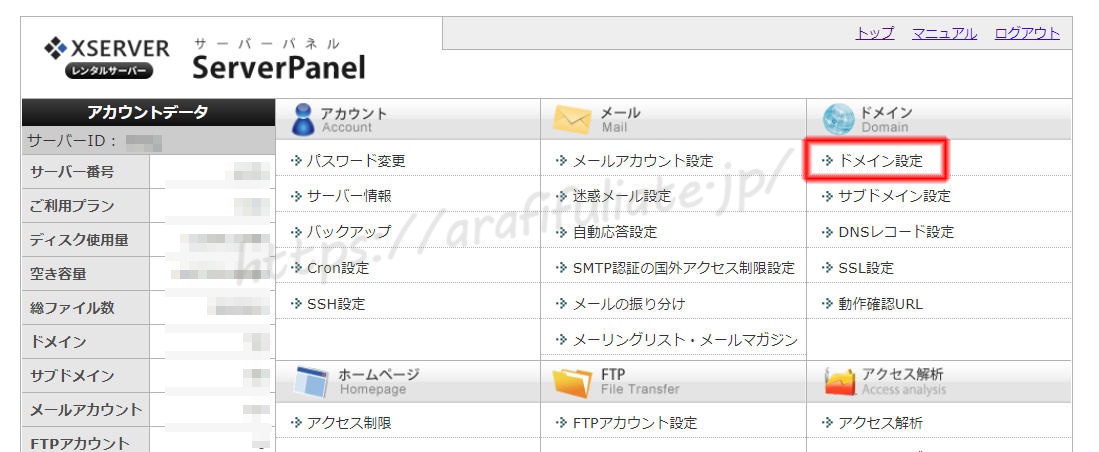
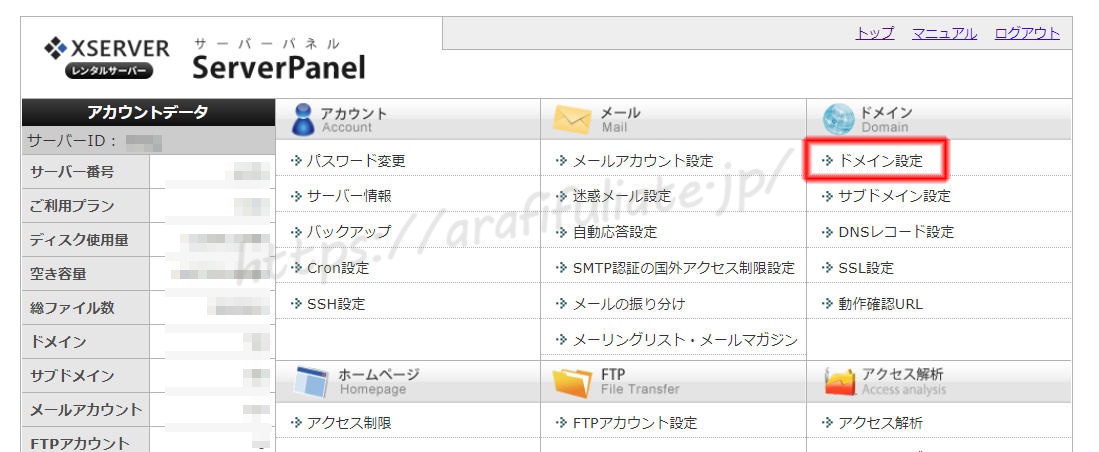
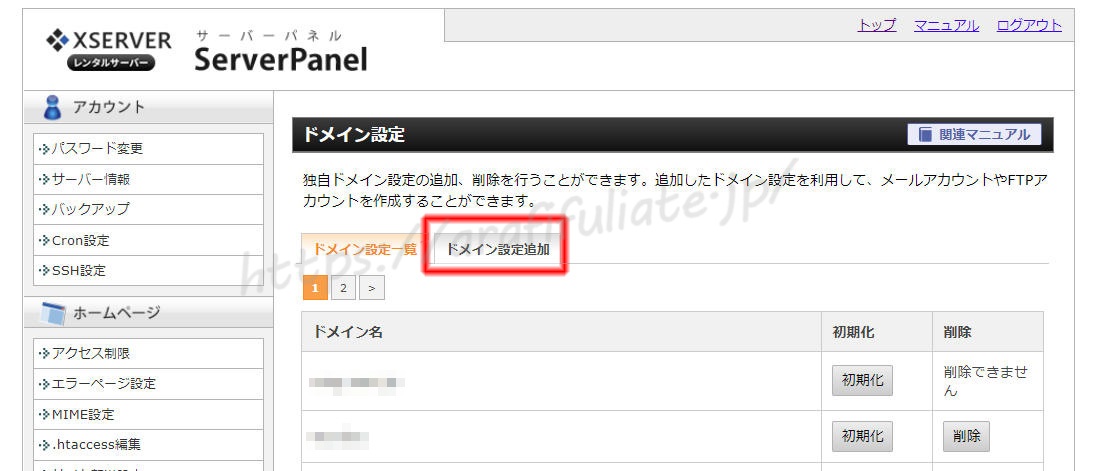
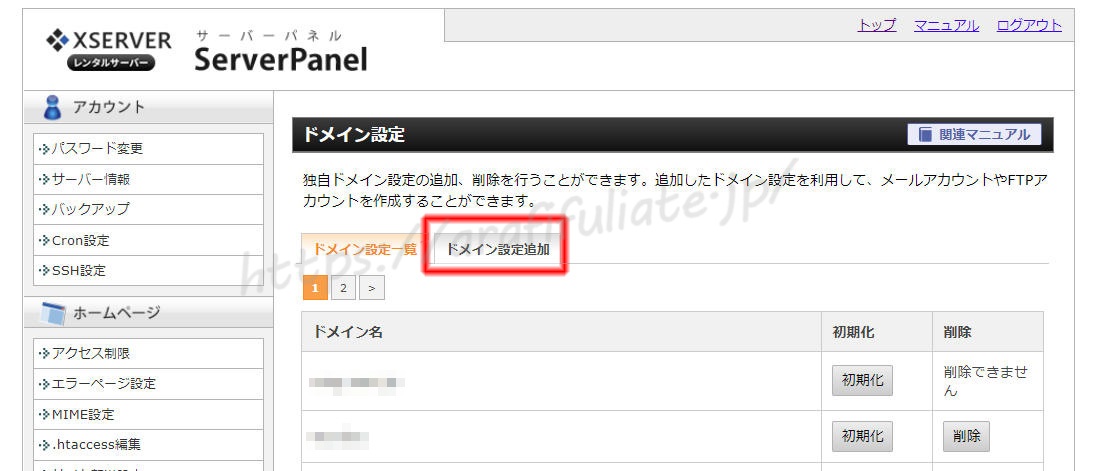
「ドメイン設定追加」をクリックします。
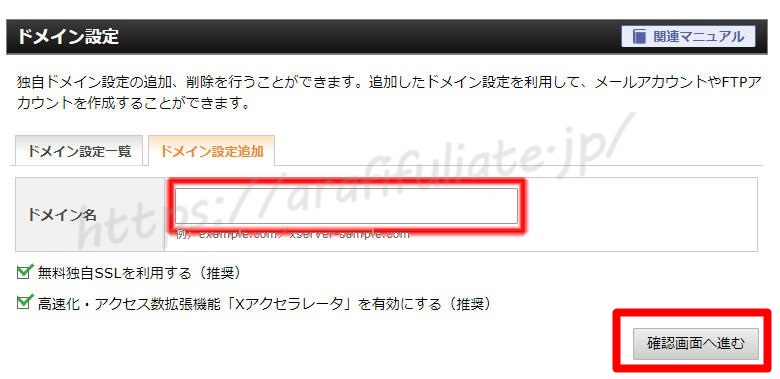
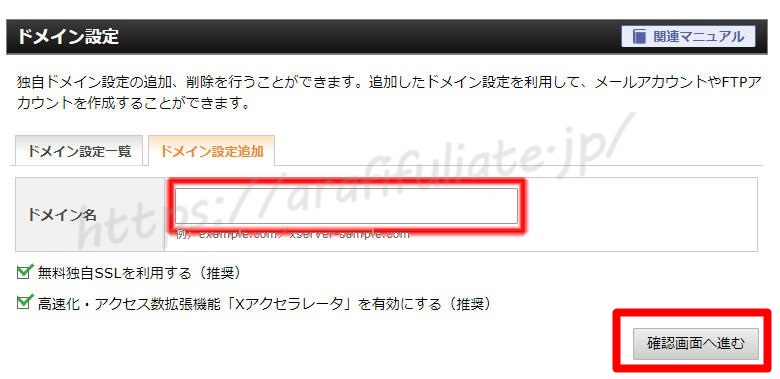
※「http://www」は不要。
※com やjp などまで記入してください
2.「無料独自SSLを利用する」にチェックをいれてください。
3.確認画面で確認後「ドメインの追加(確認)」をクリック。
※例:abcd.comを設定する場合
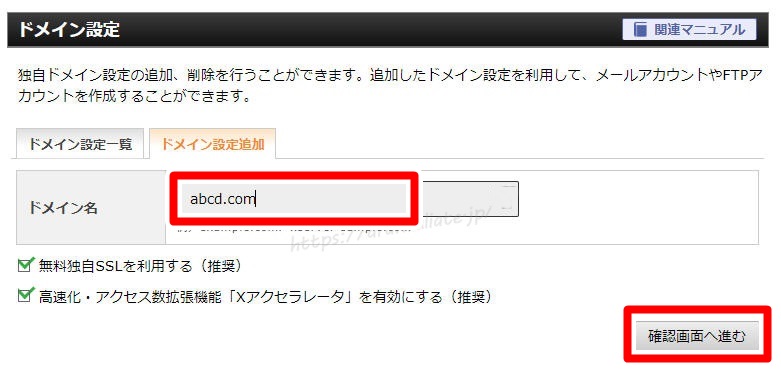
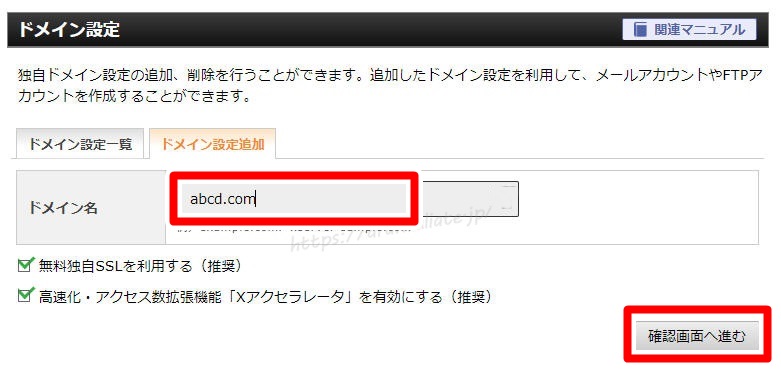
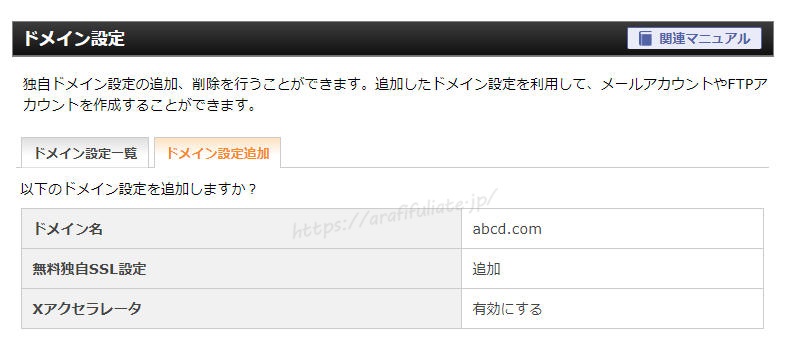
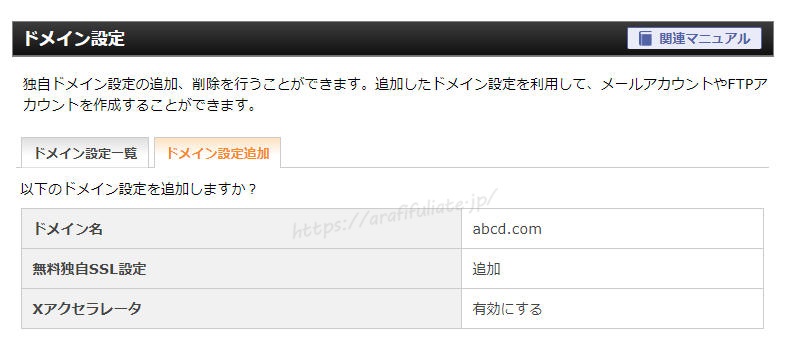
表示内容に問題がなければ
「ドメイン設定の追加(確定)」をクリックしてください。
設定完了の確認
設定後のドメインを確認してみましょう。
グーグルの検索窓に取得したURLを入力し、
以下の確認完了画面が出れば設定完了です。
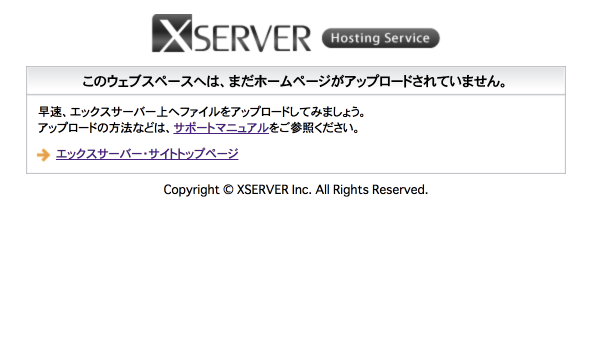
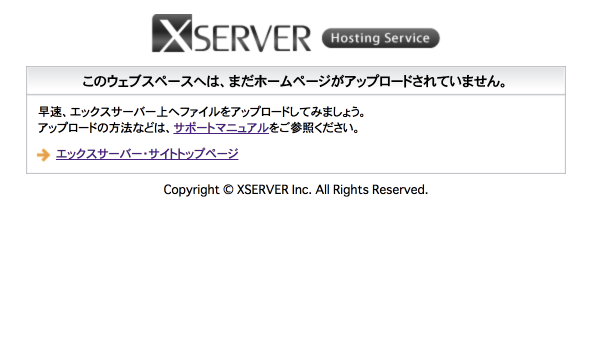
この画面が表示されていれば、設定が完了しています。
引き続き、ワードプレスの設定に進んでいきましょう。